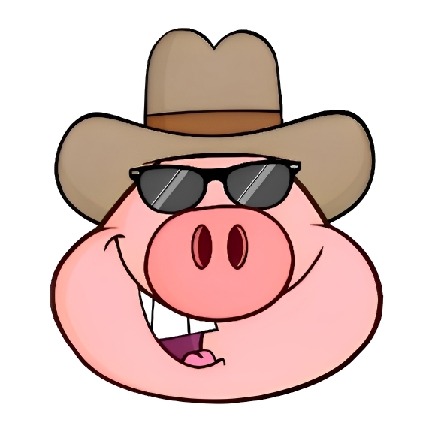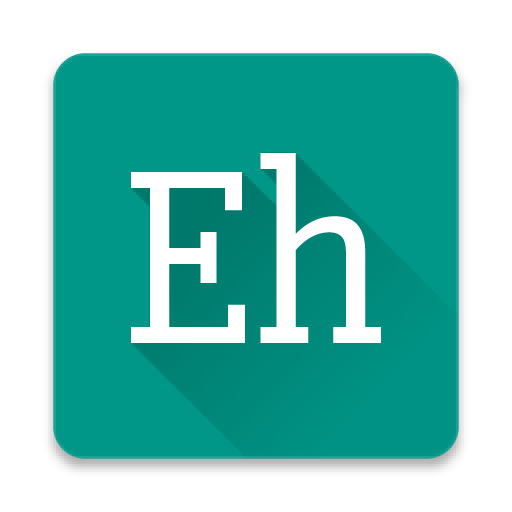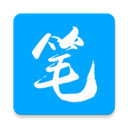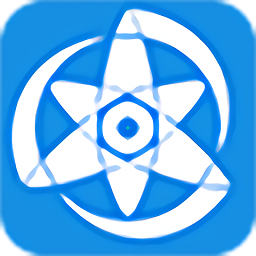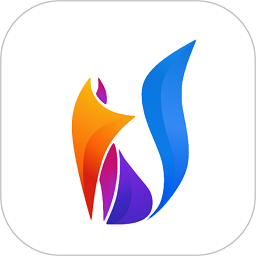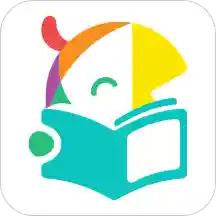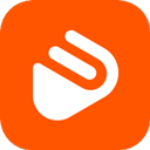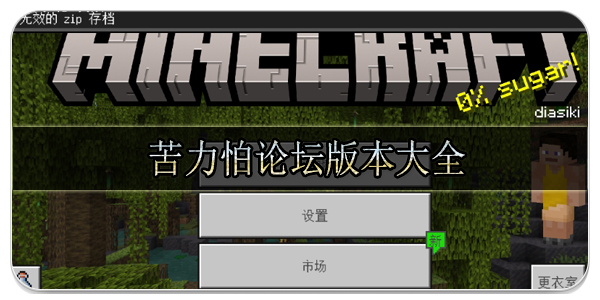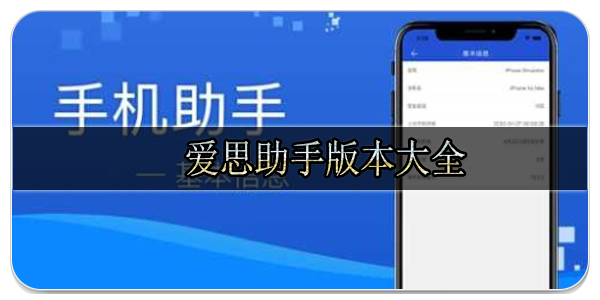详情
360助手手.机版是一个非常不错的手.机辅助工具。这里既可以下载手.机APP,又可以下载手.机游戏,还可以清理手.机垃圾以及病毒,觉得还不错的小伙伴们,欢迎点击下载。
360助手手.机版优势
1、提供应用程序卸载、安装、升级,本地化高效管理。
2、通过360手.机助手快可以一键备份短信、信息,方便快捷的进行还原。
3、快速地添加、删除手.机资源,设置来电铃声、壁纸、提供手.机截图功能。
4、通过手.机助手,可轻松对您的存储卡文件进行管理,添加、删除,全方位管理手.机文件。
5、提供的所有信息资源,全部经过360安全检测中心的审核认证,为您提供一个最安全、最放心的手.机资源获取平台。
360助手手.机版功能
1、海量资源 一键安装
360手.机助手除了自有软件、游戏宝库外,还与超过30家应用商店合作,提供超过10万款手.机资源,不花手.机流量,一键下载安装。
2、绿色无毒 安全无忧
360手.机助手提供的所有信息资源,全部经过360安全检测中心的审核认证,提供一个最安全、最放心的手.机资源获取平台。
3、应用程序 方便管理
360手.机.助手提供应用程序卸载、安装、升级,本地化高效管理。
4、一键备份 轻松还原
通过360手.机助手快可以一键备份短信、信息,方便快捷的进行还原。
5、便捷的存储卡管理
通过手.机助手,可轻松对您的存储卡文件进行管理,添加、删除,全方位管理手.机文件。
6、实用工具 贴心体验
快速地添加、删除手.机资源,设置来电铃声、壁纸、提供手.机截图功能。
360助手手.机版使用教程
1.打开USB调试:在连接电脑前,一般步骤“设置—应用程序—USB调试”。(如果勾选了,最好先去掉,再勾选,保证真的打开)详细的教程见关于USB调试模式,请进这里。
注:部分机型没有或默认打开USB调试,
比如:U880 是默认打USB调试的
U880e打开方法:点击MENU的“设置”,打开“无线与网络”,在打开“绑定与便携式热点”打沟“USB绑定”,在打钩便“携式WLAN热点”,等灯亮了,在关闭“USB绑定”就OK了!
2.打开未知源、保持唤醒。。(有的安卓系统在锁屏之后,默认关闭USB调试)
3.USB连接类型建议您改为:仅充电(不要选择USB存储或大容量存储)
注:电信版.手.机在USB连接模式上会有些不同。。
我这里以三星手.机为例:用数据线连接手.机和电脑,这时手.机上就会出现两个选项【kies】和【大容量存储】,选择kies连接电脑,这时就会连接上360手.机助手了(前提是已经下载安装了手.机驱动),就这么简单,手.机成功连接。
使用技巧
经本人多次试验验证,针对在PC端安装手.机助手失败(卡在98%动不下去)以及在手.机端安装360手.机助手失败的一个杀手级解决办法,现分享出来,希望对大家有帮助
1、手.机获取root权限;
2、将ROOT权限授予RE文件管理器;
3、打开RE文件管理器,设置读写权限;
4、进入到手.机内存根目录下,找到/data/data/com.qihoo.appstore,将此文件夹全部删除,再手.机端或连接PC进行安装;
PS:特别提醒
1、360手.机助手在连接PC时,最好打开,否则容易出现PC端低版本直接覆盖安装手.机端高版本的情况(360手.机助手判断逻辑原因);
2、在手.机连接PC过程中,尽可能避免数据线断开或手.机重启情况(呵呵,容易触发手.机助手的判断逻辑,认为你手.机上没有安装助手,然后,就然后从官网自动下载3.X版本,将你手.机端的无论什么高版本直接给干掉覆盖掉,异常掉线容易导致手.机端助手莫名消失,然后就安装失败等各种什么情况---如出现,请依以上个人的实际操作经验进行修复)
360助手手.机.版使用问题
360手.机助手扫码总是开启相机失败
您好,在设置——应用管理——应用权限管理,将手.机助手的“使用摄像头”权限打开。
360手.机助手无法读取通讯录
您好,请打开手.机设置-应用设置-授权管理-应用权限管理中,找到360手.机助手软件,打开读取通讯录功能。
360手.机助手不能自动安装软件
您好,麻烦您将手.机助手更新至最新版。打开手.机助手——管理——右上角安装——下载安装及流量设置,开启秒装功能。
演示功能使用说明
Q:演示功能对PC和手.机的性能要求?
A:为了达到较好的体验效果,建议电脑使用i5以上的CPU,4G以上内存,同时最好支持USB3.0;手.机的CPU最好在1GHz以上,内存也至少在1GB以上
Q:演示功能对电脑和手.机的操作系统要求?
A:主流的PC操作系统XP\Win7\Win8\Win10均支持;手.机的操作系统建议升级到Android4.4及以上的版本,暂不支持IOS和WP系统
Q:启动演示总是提示启动失败?
A:启动失败有可能是因为网络问题导致演示组件下载失败,所以需要保证电脑必须是处于联网状态,建议检查下电脑的网络同时清理下浏览器缓存,确保网络没有问题
Q:小米和红米系列手.机启动能看到演示画面但是无法操作?
A:出现这种情况是因为MIUI系统限制了电脑通过USB对手.机屏幕进行操作,只需要进入MIUI的设置->开发者选项中,打开\USB安装\和\USB安装(安全设置)\这两个选项即可
Q:使用演示功能时可不可以让手.机屏幕不亮?
A:因为演示功能需要实时同步手.机屏幕的信息,所以如果手.机屏幕不亮的话,在电脑上看到的也是不亮的,不过PC助手3.0.0.1030及其以上版本可以通过电脑来调节手.机上的屏幕亮度,同时保证电脑上的亮度不受影响
Q:使用演示功能时能否将手.机声音同步到电脑?
A:同步声音需要硬件支持,即手.机的耳机孔需要插入一个音频中转装置才可将声音同步给电脑,目前正在研发当中,相信很快便可以支持
Q:使用演示功能后,手.机上无法输入文字了?
A:正常情况下,使用演示功能时,会自动切换到演示输入模式,即通过电脑进行文字输入,当断开连接时会切换回手.机输入,如果手.机上无法输入可能是由于断开连接时没有及时切回,此时需要手动在系统的输入法设置中设置回原有输入法
Q:如何实现在电脑的输入框中,点击发送后直接发送微信消息?
A:在手.机端的微信“设置”中,找到“聊天”并进入,然后开启“回车键发送消息”,之后在电脑的输入框中点击发送时就可以直接发送到微信里了,不需要再去手.机屏幕上点击发送
Q:演示功能支持无线连接吗?
A:PC助手3.0.0.1030及其以上版本已经支持了通过WiFi连接使用演示功能,不过目前仅限于手.机和电脑在同一个局域网环境,且首次使用时需要使用USB数据线进行连接,以便激活手.机上的演示模块
Q:演示能支持连接多台设备吗?
A:目前暂时不支持同时连接多台设备,后续会支持,敬请期待
应用信息
- 厂商:暂无
- 包名:com.qihoo.appstore
- 版本:9.0.91
- MD5值:b4786211bff95d0a806edcc24dcc145e
同类热门
-
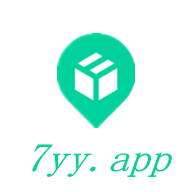
第七应用免费版
下载 -

7233游戏盒子安装正版
下载 -

闪电美化包最新版
下载 -

wifi分析仪app去广告
下载 -

ai写作大师app
下载 -

懒饭app最新版
下载 -

X美化包2.0
下载 -
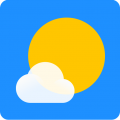
最美天气免费
下载 -
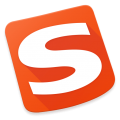
搜狗输入法2021最新版下载
下载 -
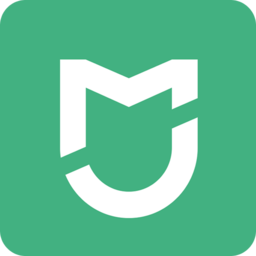
米家tv版app
下载 -

x-plore文件管理器最新版
下载 -

先游app下载
下载 -

snapedit中文版
下载 -

vivacut剪辑软件无水印
下载 -

讯飞输入法2022
下载 -

gif制作编辑器中文版
下载 -

即刻天气app免费版
下载 -

百度app最新版
下载